Dưới đây là 6 bước tăng cường bảo mật cho Gmail. Và những bước này nên được làm định kỳ để đảm bảo tài khoản luôn được an toàn thông tin.
1. Truy cập Cài đặt của tài khoản
Tại giao diện chính của Gmail bạn bấm vào ảnh đại diện của mình nằm ở góc trên bên phải để mở menu Google, tiếp theo chọn vào Manage your Google Account.
Lúc này bạn sẽ được chuyển tới trang quản lý các thông tin tài khoản Google của mình. Tại thanh menu bên trái bạn chọn vào dòng Security để bắt đầu thiết lập bảo mật cho tài khoản của mình.
2. Giải quyết các vấn đề bảo mật của tài khoản
Đây là một phần khá quan trọng và được Google đề xuất thực hiện. Bạn sẽ được đưa ra các thông báo về vấn đề bảo mật cần được lưu ý với tài khoản của mình.
Tại mục đầu tiên của giao diện Security, bạn chọn vào Secure account. Và toàn bộ những vấn đề bảo mật của tài khoản sẽ hiển thị đầy đủ, với những vấn đề đã ổn sẽ được hiển thị dấu check màu xanh lá cây và những vấn đề đang cần lưu ý đến sẽ được hiển thị dấu chấm than màu vàng. Bạn hãy bấm vào để xem chi tiết cụ thể và thực hiện các bước khắc phục.
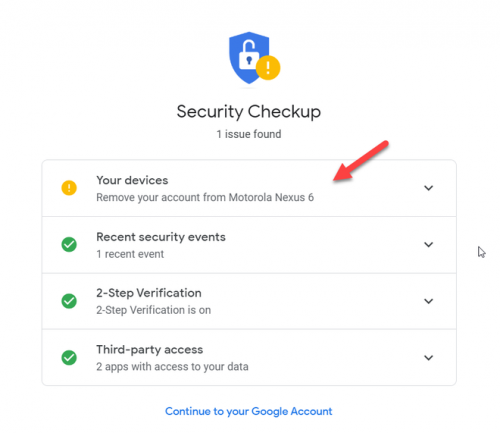
Giải quyết vấn đề bảo mật còn tồn đọng trong tài khoản
3. Cập nhật mật khẩu và xác minh 2 bước 2FA
Quay trở lại giao diện của mục Security, bên dưới đề mục Signing in to Google bạn bấm vào Password để đổi mật khẩu hiện tại của tài khoản và 2-Step Verification để cài đặt xác minh hai bước cho tài khoản.
Việc sử dụng xác minh 2 bước rất quan trọng, nó có thể bảo vệ tài khoản của bạn trong trường hợp bạn bị lộ mật khẩu và người lạ đăng nhập trái phép vào tài khoản Gmail. Các bước xác minh này có thể qua tin nhắn SMS, các ứng dụng chuyên dùng về xác minh bảo mật như Google Authenticator, Microsoft Authenticator.
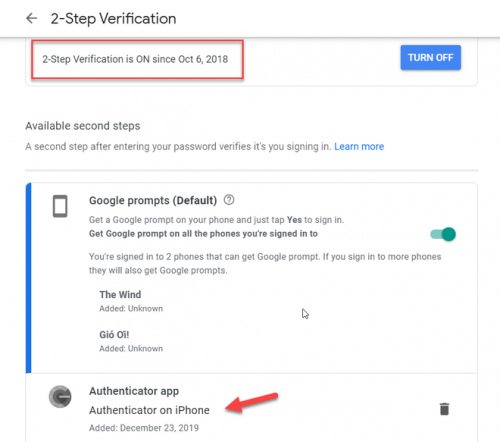
Xác minh hai bước được kích hoạt trên tài khoản Google
4. Kiểm tra lịch sử hoạt động của tài khoản
Sau khi bạn đã hoàn thành kiểm tra bảo mật tài khoản Google, và chắc chắn rằng bạn đã sử dụng mật khẩu an toàn và bật xác thực hai yếu tố, bạn có thể xem lại lịch sử các sự kiện bảo mật trên tài khoản của mình để kiểm tra xem có hoạt động nào đáng ngờ hay không.
Tại trang giao diện của Secuirty, bạn tìm đến mục Recent security activity và bấm vào dòng Review security events. Bạn sẽ được liệt kê bất kỳ sự kiện đăng nhập hoặc truy cập trong 28 ngày qua. Mỗi mục hiển thị thiết bị hoặc ứng dụng và ngày của sự kiện. Nếu bạn mở xem chi tiết một sự kiện, sẽ có thêm các thông tin cụ thể như địa chỉ IP, vị trí và trình duyệt.
5. Kiểm tra các thiết bị đăng nhập
Nếu bạn đã kiểm tra hoạt động bảo mật gần đây và không thấy có gì khả nghi, bạn có thể tiếp tục xem xét các thiết bị có quyền truy cập vào tài khoản Google của mình.
Tìm đến mục Your Devices và bấm vào Manage devices. Bạn hãy kiểm tra xem những thiết bị nào đã cũ và không còn sử dụng nữa thì đăng xuất tài khoản Google khỏi chúng để đảm bảo những thiết bị nào đang nằm trong kiểm soát của bạn mới có thể đăng nhập vào Gmail.
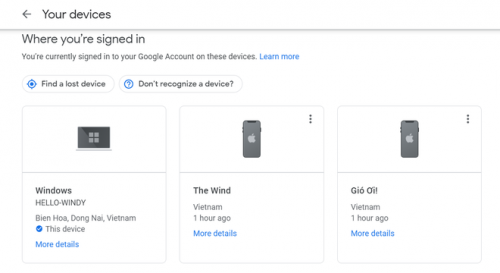
Kiểm tra các thiết bị đang đăng nhập vào tài khoản Google của bạn
6. Kiểm tra các ứng dụng bên thứ ba
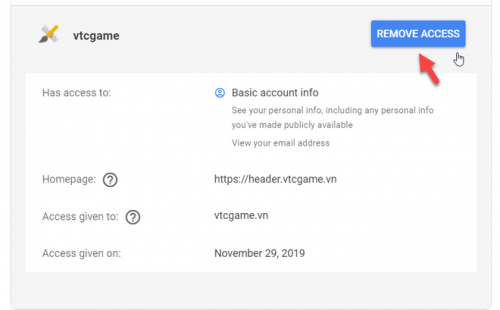
Bấm Remove Access để xóa ứng dụng không còn cần thiết
Bạn truy cập vào mục Third-party apps with account access để kiểm tra toàn bộ các ứng dụng của bên thứ ba đã được cấp phép truy cập vào tài khoản Gmail của bạn.
Có thể bấm vào tên từng ứng dụng để xem các thông tin chi tiết như ngày ứng dụng được liên kết với tài khoản Google, trang chủ và các thông tin mà ứng dụng được phép thực thi đến. Với những ứng dụng không cần thiết nữa hãy bấm Remove Access để xóa đi.
Theo Thanh niên